怎么设置百度下载安装权限 Win10如何设置安装软件需要管理员权限
更新时间:2024-04-21 09:47:21作者:xiaoliu
在Win10操作系统中,有时候我们需要安装一些软件或者下载一些文件,但是却遇到了需要管理员权限的情况,这时候我们就需要去设置百度下载安装权限,让我们能够顺利地完成软件的安装和下载。究竟如何设置百度下载安装权限呢?接下来我们就来详细探讨一下Win10如何设置安装软件需要管理员权限的方法。
操作方法:
1.打开控制面板:
1.在win10搜索框内输入控制面板;
2.点击打开控制面板.
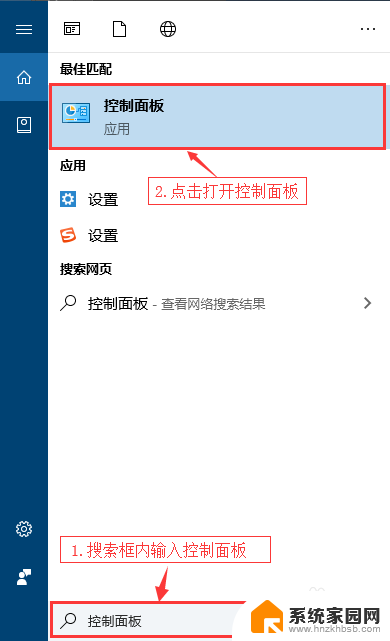
2.在控制面板窗口找到并打开用户账户;
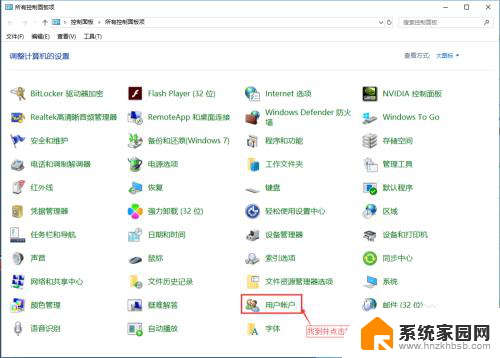
3.在用户账户窗口找到并点击打开更改用户账户控制设置;
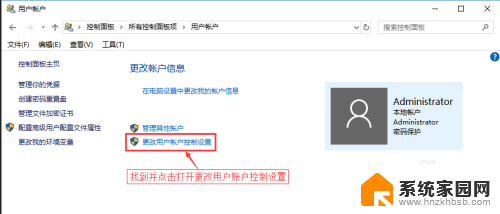
4.在用户账户控制设置窗口设置计算机更改消息为始终通知,然后点击确定。这样在安装软件时就会提示;
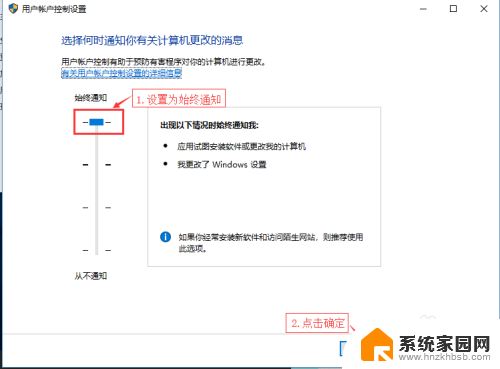
5.打开gpedit.msc:
1.在win10搜索框内输入gpedit.msc;
2.点击打开gpedit.msc。
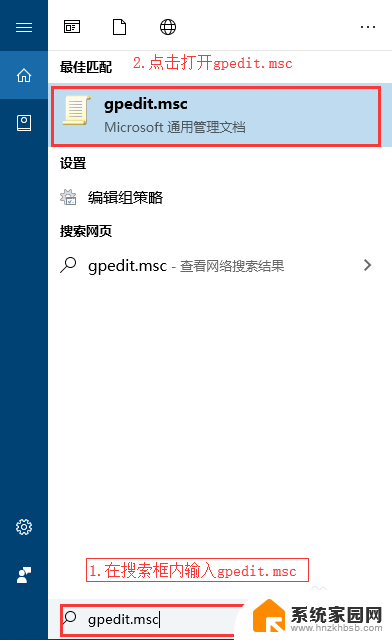
6.在本地组策略编辑器窗口依次找到计算机配置-->Windows设置-->安全设置-->本地策略-->安全选项-->账户控制:管理员批准模式中管理员的提升权限权限提示行为;
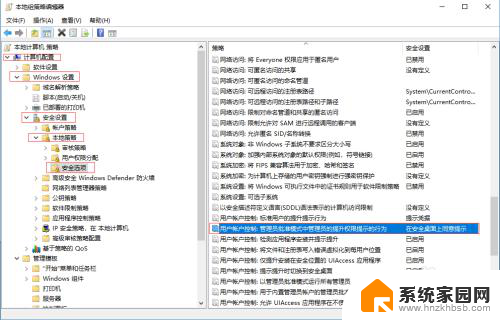
7.修改“账户控制:管理员批准模式中管理员的提升权限权限提示行为”:
1.右键“账户控制:管理员批准模式中管理员的提升权限权限提示行为”点击属性
2.点击“账户控制:管理员批准模式中管理员的提升权限权限提示行为”选项框选择提示行为
3.点击“应用”应用修改
4.点击确定
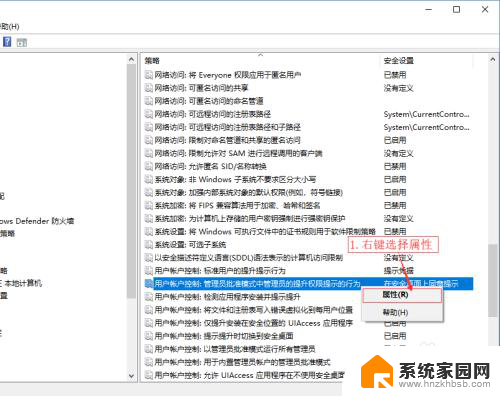
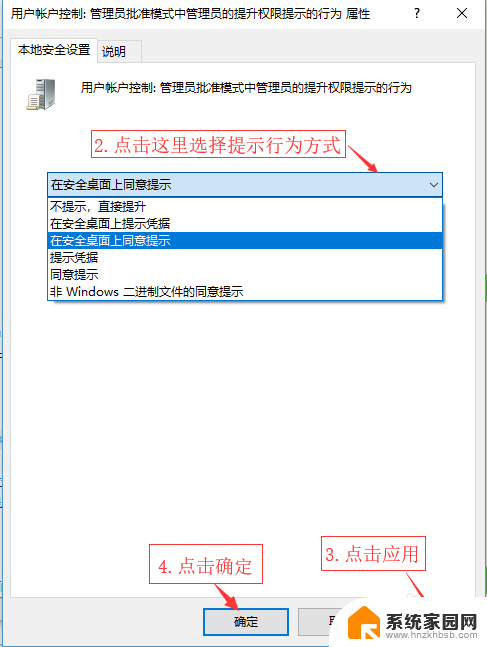
以上是设置百度下载安装权限的全部内容,如果需要的用户可以按照以上步骤进行操作,希望对大家有所帮助。
怎么设置百度下载安装权限 Win10如何设置安装软件需要管理员权限相关教程
- 笔记本安装软件需要管理员权限怎么办 Win10如何设置安装软件需要管理员权限
- 怎么设置软件安装权限 Win10如何设置安装软件需要管理员权限
- 权限管理程序安装 Win10管理员权限设置安装软件方法
- 系统设置中修改安装未知应用权限怎么设置 安卓手机如何修改安装未知应用权限
- 流氓软件administrator权限win11 Win11开机自动安装垃圾软件怎么阻止
- 系统设置安装未知应用 华为手机如何设置未知应用安装权限
- 如何在win11系统里安装理由软件 Win11如何设置允许安装软件
- oppok10怎么关闭安装权限 oppo手机禁止安装应用怎么解除
- 禁止恶意安装未知应用权限在哪华为手机 华为手机安装未知应用权限修改方法
- win10如何禁止用户安装软件 Win10如何设置禁止安装软件
- win11专业版系统下安装ie浏览器 如何在电脑上安装IE浏览器
- win11有edge了如何装ie了吗 如何在电脑上安装IE浏览器
- win11怎么关闭安装软件 Win11禁止系统自动安装软件的方法
- win11改桌面显示 Win11新装系统如何设置桌面图标显示
- win11.net3.5安装不上 win11 net framework 3.5 安装不了提示框怎么办
- win11家庭中文版怎么下载ie浏览器 如何在电脑上安装ie浏览器
系统安装教程推荐
- 1 win11.net3.5安装不上 win11 net framework 3.5 安装不了提示框怎么办
- 2 win11安装ie10浏览器 IE浏览器安装指南
- 3 看门狗3 win11不兼容 Win11 24H2 安装 9 月更新提示不支持操作错误
- 4 windows10怎么下载ie IE浏览器怎么下载安装
- 5 winiso版安装系统 iso文件安装系统教程
- 6 win11系统安装不了打印机 Windows11打印机驱动安装失败怎么办
- 7 微软u盘下载windows系统 微软笔记本怎么用U盘安装系统
- 8 官网win10下载后怎么重装 win10系统安装方法
- 9 win11安装软件提示不满足系统要求 Win11 24H2 安装错误不支持操作
- 10 13.上怎么安装win10 win10系统怎么装U盘